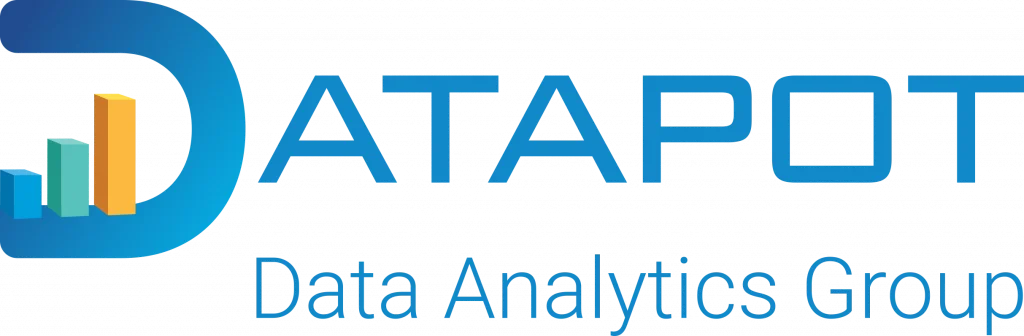Hướng dẫn cài đặt SQL Server 2025 (Mới nhất)
Trong bài viết này, Datapot sẽ hướng dẫn bạn cách cài đặt SQL Server 2025 nhanh và dễ dàng nhất.
Mục lục
Hướng dẫn cài đặt SQL Server 2025
Bước 1: Truy cập vào đường link: https://www.microsoft.com/en-us/sql-server/sql-server-downloads

Bước 2: Tìm đến Express edition of SQL Server 2022 và chọn Download now, chọn Open file.

Bước 3: Chọn Basic -> Accept -> Chọn Browser lưu trữ -> Install.



Bước 4: Sau khi tải về thành công, ấn Install SSMS.

Bước 5: Sau khi cửa sổ Download SSMS hiện ra, ấn vào link Download SSMS.

Bước 6: Sau khi Download thành công, ấn Install.
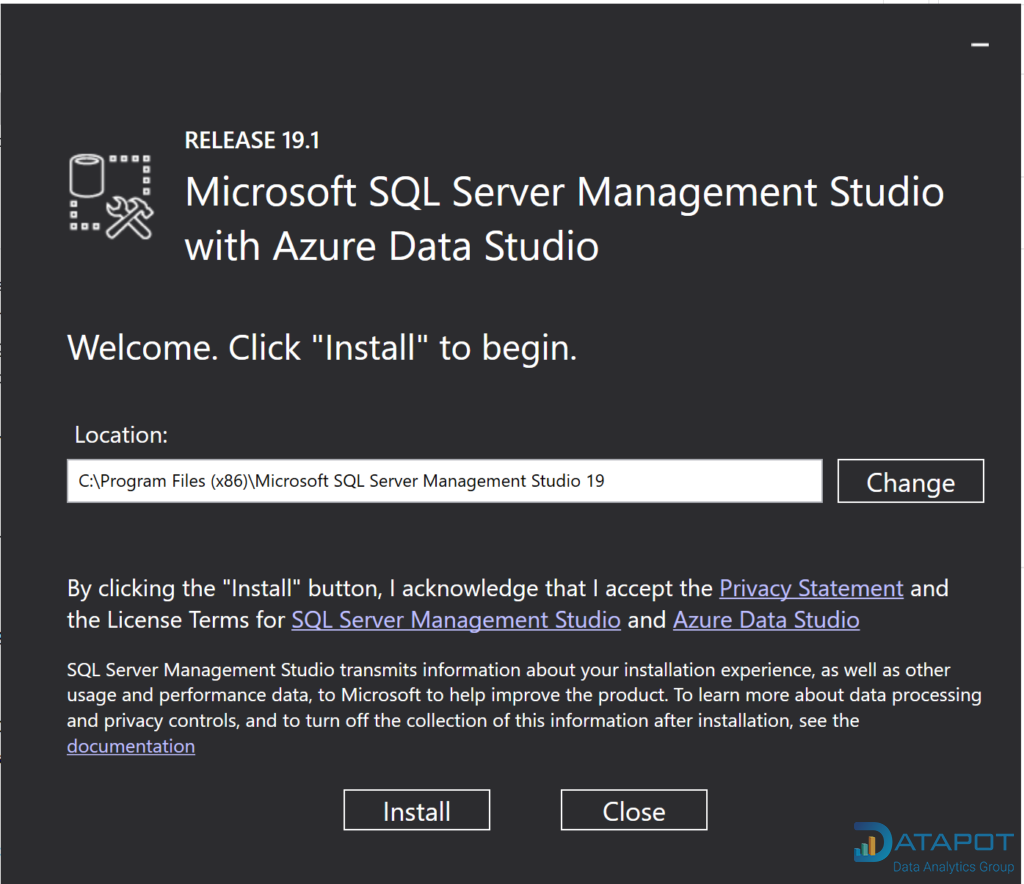

Bước 7: Sau khi cài đặt, mở Microsoft SQL Server Management Studio 19, chọn Connect.
Thông tin đăng nhập sẽ được cung cấp bởi giảng viên/ trợ giảng của khóa học.
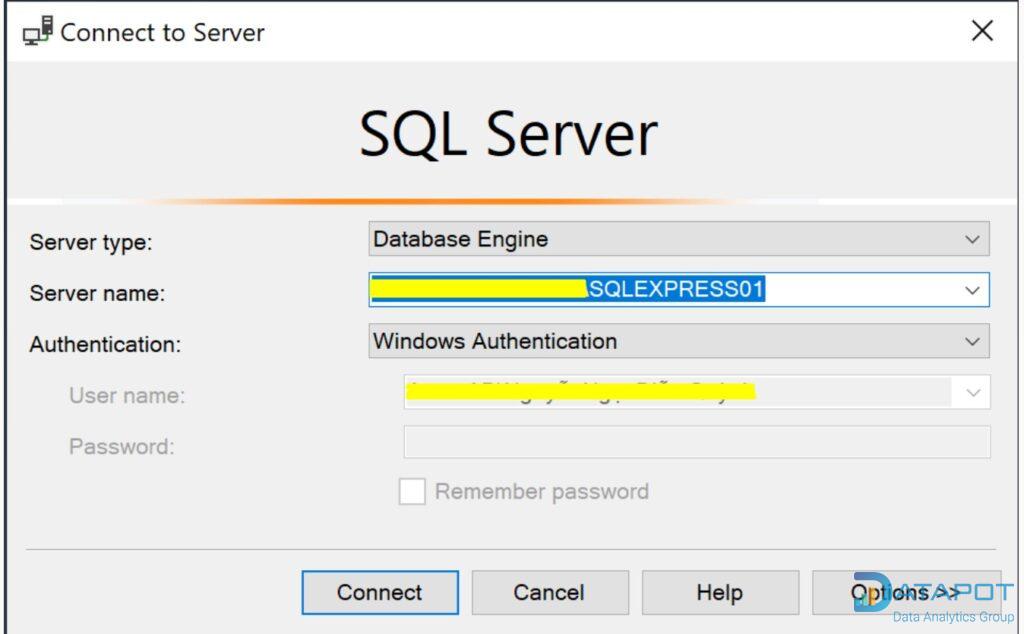
Một hành trình vững chắc luôn cần người đồng hành đúng. Khóa học SQL trong lộ trình Data Analytics Foundation Plus không chỉ trao kiến thức, mà còn có mentor tận tâm giúp bạn đi xa hơn.

- Để mở câu query mới, nhấn vào New Query trên thanh công cụ bên trên.
- Để chạy câu lệnh, nhấn Ctrl + Enter hoặc nút Execute trên thanh công cụ bên trên.
- Để xem bộ dữ liệu, nhấn mở mục Database ở thanh điều hướng bên trái màn hình.
Vậy là chúng ta đã hoàn tất việc cài đặt SQL Server 2022.
Trường hợp cài đặt lỗi trên Windows 11
Trường hợp, đến bước 3 màn hình của bạn hiển thị thông báo lỗi cài đặt SQL Server 2022, bạn có thể tham khảo bài viết tại đây để fix lỗi.

Chạy thử câu lệnh truy vấn trên SQL Server 2025
Bạn có thể tải về bộ dữ liệu database AdventureWorksDW2020 file .bak để chạy thử câu lệnh truy vấn.
Tải bộ dữ liệu tại đây.
Sau khi mở bộ dữ liệu, nhấn chuột phải vào AdventureWorksDW2020, chọn New Query.

Ví dụ: Truy vấn 10 hàng đầu tiên trong bảng DimAccount.

Hướng dẫn restore file .bak dataset AdventureWorksDW
Bước 1: Từ cửa sổ SSMS, nhấp chuột phải vào mục Databases và mở Databases mà bạn muốn restore ở SQL Server, chọn Restore Database.

Bước 2: Cửa sổ Restore Database mở ra, chọn Device, chọn “…”. Sau khi cửa sổ Select backup devices hiện lên, chọn Add.
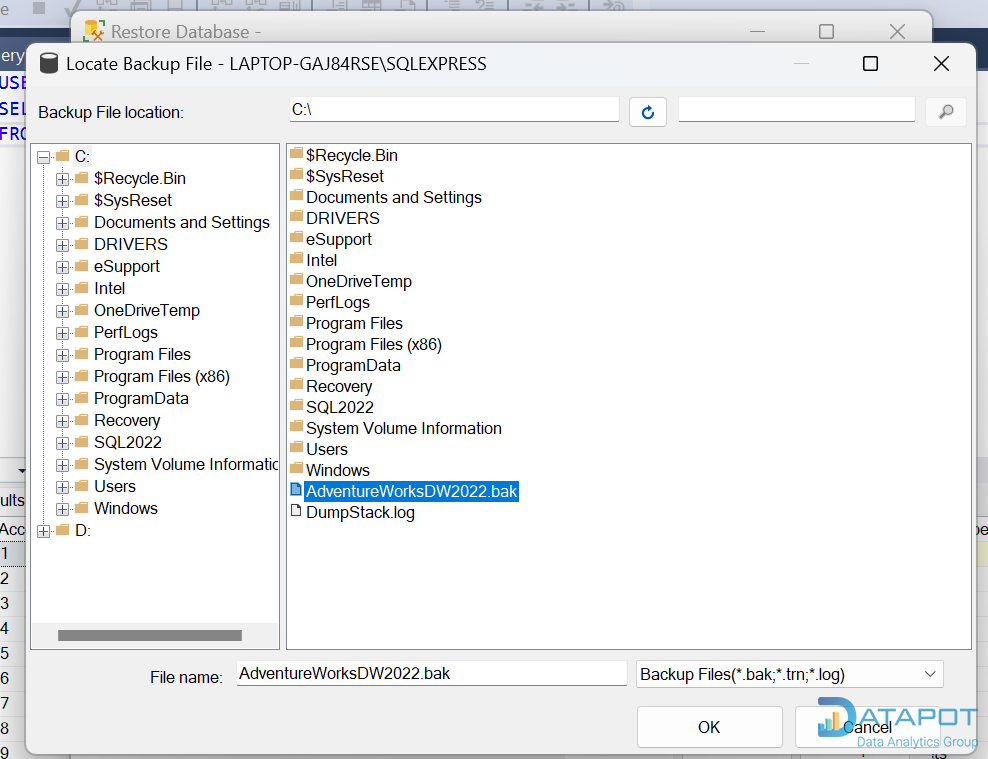

Bước 3: Cửa sổ Locate Backup File hiện lên, chọn Backup Files (Backup Files ở đây là DW2020.bak), chọn OK. Cửa sổ Select backup devices hiện lên, chọn Backup File và nhấn OK.


Bước 4: Cửa sổ Restore Database hiện lên, chọn Backup File, chọn OK. Vậy là bạn đã hoàn thành quá trình restore.


Vậy là chúng ta đã hoàn tất việc cài đặt SQL Server 2025.
Một hành trình vững chắc luôn cần người đồng hành đúng. Khóa học SQL trong lộ trình Data Analytics Foundation Plus không chỉ trao kiến thức, mà còn có mentor tận tâm giúp bạn đi xa hơn!
Mời bạn tham khảo thêm các bài viết về SQL.
Kết nối thêm với chúng mình
Fanpage
Cộng đồng Data, AI và Tự động hóa 200,000+ thành viên
Youtube
Zalo
Chúc bạn luôn thành công trong công việc và cuộc sống!